Многие пользователи в процессе эксплуатации электронного гаджета сталкиваются с очень неприятной ситуацией, когда флеш-накопитель формата SD перестает работать и получить доступ к хранящейся на нем информации становится невозможным.
Это возникает в результате того, что карта памяти блокируется, в результате чего устройство не может распознать SD карту и выдает ошибку чтения, а при попытке открыть накопитель со стационарного компьютера, синхронизировав смартфон или планшетный компьютер при помощи USB-кабеля с ПК, операционная система оповещает пользователя о необходимости форматирования. Однако как быть, если на карте памяти содержится очень важные данные, потеря которых просто немыслима?
Если вы оказались в такой ситуации, то первым делом необходимо успокоиться, поскольку не все так плохо, как может показаться, на первый взгляд. В наши дни есть множество специализированных утилит, с помощью которых можно без особых проблем восстановить все файлы, хранящиеся на SD карте. Однако это возможно лишь в том случае, если вы не раздавили накопитель или не причинили ему какие-либо другие непоправимые механические повреждения.
Основные причины происходящего
Несмотря на довольно внушительные физические габариты SD карт, эти устройства хранения данных очень чувствительны к механическим повреждениям. Поэтому необходимо быть предельно осторожным с любыми картами памяти, ведь их выход из строя чреват самыми неприятными последствиями. При этом не имеет принципиального значения производитель или стоимость SD карты, поскольку поломке подвержены абсолютно все модели.
Итак, что делать, если карта памяти по непонятным причинам перестала работать и не дает возможности получить доступ к музыке, фотографиям, электронным документам и другим файлам, хранящимся на ней? Сразу стоит отметить, что ни в коем случае не следует выполнять форматирование флеш-накопителя, поскольку это лишь усугубит и без того безнадежное положение и усложнит восстановление информации.
Независимо от того, какой тип файлов необходимо восстановить, принцип операции идентичен во всех случаях. От вас понадобиться всего лишь установить специальную программу и запустить процесс восстановления.
С чего начать?
Первым делом необходимо попробовать подключить карту памяти в другой мобильный гаджет или воспользоваться для ее чтения кардридером. Очень часто проблема чтения информации заключается в неисправности порта, а не самой SD карты. Если в вашем системном блоке нет устройства чтения карт памяти, то в любом компьютерном магазине можно купить внешний кардридер за небольшую плату. Такие устройства позволяют работать со всеми типами флеш-накопителей, существующими на сегодняшний день.
Специализированные утилиты
Если вы восстанавливаете с SD карты файлы, то сразу стоит отметить, что существует определенная доля вероятности, что восстановить все файлы в неповрежденном виде не получится. Помимо этого, в процессе восстановления будут утеряны оригинальные имена файлов, что также может стать весомой проблемой для некоторых юзеров.
При выборе программы для восстановления необходимо учитывать множество различных особенностей этих утилит, поскольку некоторые из них обладают ограничениями по количеству файлов, которые можно восстановить, а в других установлены рамки по объему. Помимо этого, не рекомендуется устанавливать дополнительное программное обеспечение, которое предлагается к инсталляции в качестве рекомендуемого, поскольку существует вероятность инсталляции нежелательного ПО или даже вирусов. Далее, мы рассмотрим наиболее распространенные утилиты, с помощью которых можно реанимировать любую SD карту и восстановить важную информацию.
Zero Assumption Recovery
Эта утилита обладает полностью бесплатной лицензией и имеет простой и понятный интерфейс. Для восстановления данных необходимо установить ZAR на свой компьютер, после чего вставить в кардридер флеш-накопитель и запустить утилиту. Стоит отметить, что в некоторых случаях может потребоваться отключить на время антивирус и брандмауэр Windows, поэтому рекомендуется на время отключиться от сети.
Для начала процесса сканирования SD карты и восстановления файлов необходимо нажать на специальную кнопку, на которой написано «Free». После этого, программа предложит указать накопитель, сканирование которого необходимо производить, после чего можно будет запускать восстановление. В зависимости от объема флеш-накопителя, процесс восстановления может занять от нескольких минут до получаса. По завершении сканирования, вы получите отчет о проделанной работе и список всех файлов, которые удалось восстановить.
Стоит отметить, что перед началом процесса восстановления потребуется указать папку, в которую будет сохранена вся восстановленная информация. Рекомендуется в качестве конечной директории использовать место на винчестере компьютера, избегая при этом других внешних накопителей данных.
На сегодняшний день Zero Assumption Recovery является одним из наиболее мощных инструментов, с помощью которых можно восстановить потерянные данные с поврежденного флеш-накопителя.
CardRecovery
Другой очень известной утилитой для восстановления потерянных данных с SD карты, получившей большое признание среди многих пользователей по всему миру, является программа CardRecovery. Поэтому если вы подключили свою карту памяти к компьютеру и операционная система предложила вам отформатировать ее, то не спешите делать это.
Скачать утилиту CardRecovery можно абсолютно с любого тематического интернет-сайта. После ее инсталляции на компьютер необходимо вставить карту памяти в кардридер, запустить утилиту, указать имя диска, присвоенное флеш-накопителю, и запустить процесс восстановления. Вся процедура занимает не более 20 минут, а после ее завершения пользователю будет выведен список всех файлов, которые доступны к восстановлению.
Если вы решили воспользоваться программой CardRecovery, то сразу будьте готовы к тому, что утилита может восстановить далеко не все файлы, которые были записаны на SD карту. Однако подобные ситуации возникают лишь в том случае, если карта памяти перестала работать в результате механического повреждения. Во всех остальных случаях никаких проблем при восстановлении утраченных файлов при помощи CardRecovery не возникает.
Альтернативные варианты
Помимо рассмотренных выше программ, в сети можно найти и множество других утилит, предназначенных для восстановления утраченных файлов на SD накопителе. Все они являются бесплатными, а найти их можно на любом компьютерном форуме. Многие пользователи отмечают высокую эффективность таких приложений, как Disk Digger и EASEUS Data Recovery Free. Помимо этого, они идеально подойдут начинающим пользователям, поскольку не требуют глубоких познаний в области компьютерных технологий и устройства Windows.
С помощью этого программного обеспечения можно без особого труда восстановить и те файлы, которые были случайно удалены пользователем или после полного форматирования карты памяти. Однако такая возможность доступна лишь в том случае если на флеш-накопитель не осуществлялось записи других файлов.
Защита от записи и механические повреждения
Как уже упоминалось в начале статьи, SD карта производится в очень хрупком пластиковом корпусе, который очень чувствителен даже к малейшим физическим воздействиям. Помимо этого, с правой стороны карты памяти находится маленький переключатель белого цвета, который отвечает за защиту SD карты от записи. При этом возможность считывания и удаления данных присутствует. Поэтому если в процессе эксплуатации электронного гаджета вы столкнулись с тем, что карта памяти начала работать неполноценно, то обратите внимание на этот переключатель, ведь причина сложившейся проблемы может заключаться именно в нем.
Интегрированные в Windows сервисы
Помимо утилит от сторонних разработчиков, для решения проблем, связанных с внешними накопителями данных существуют различные сервисы и инструменты, интегрированные непосредственно в саму операционную систему, с помощью которых можно восстановить утраченную информацию. Однако воспользоваться ими можно будет только в том случае, если подключенная к компьютеру карта памяти отображается в «Проводнике».
Итак, флеш-накопитель подключен и отображается в Windows, что дальше? Заходим в его «Свойства», воспользовавшись правой кнопкой мыши, после чего переходим во вкладку «Tools» и запускаем процесс проверки, нажав на соответствующую графическую кнопку. После этого запустится автоматическая проверка Windows, во время которой операционная система исправит все обнаруженные ошибки.
А вот если карта памяти не отображается в «Проводнике», то значит все намного серьезнее. В этом случае потребуется воспользоваться инструментом «Управление дисками», который можно найти в главном меню «Пуск». При помощи этого инструмента можно получить подробную информацию обо всех внешних накопителях данных, которые подключены к компьютеру, а также с определением которых возникают определенные проблемы. Если SD карта отображается, но ей не присвоена буква, то это говорит о сильных механических повреждениях, в результате которых восстановить данные невозможно.
В каких случаях можно использовать форматирование?
Если восстановить файлы при помощи рассмотренных в этой статье утилит не получилось или карта памяти не распознается системой, то в этом случае единственным решением проблемы является форматирование SD карты. В этом случае вся информация будет полностью потеряна, однако, это позволит вернуть накопитель к жизни.
Инструкция
Зайдите в настройки безопасности вашего телефона и снимите блокировку с флеш-карты, введя установленный вами пароль для просмотра находящихся на ней файлов. Если код доступа к файлам был установлен при помощи сторонних инструментов, разблокируйте карту при помощи той же программы, которой вы пользовались при установлении защиты. Обратите внимание, что версии приложений должны в данном случае совпадать.
Если на вашу флеш-карту был ограничен доступ без вашего вмешательства, и вам не известен пароль для ее разблокировки – отформатируйте ее для начала средствами операционной системы Windows из меню «Мой компьютер», после чего выполните форматирование через меню карты памяти вашего мобильного устройства.
Для снятия защиты файлов флеш-карты телефона переведите переключатель в положение Unlock. Такой вид блокировки предусматривает защиту элементов карты от удаления, перемещения, переименования и других операций с файлами.
Если у вас возникли проблемы с доступом к файлам на флеш-карте мобильного телефона Nokia (такое часто случается в моделях, использующих micro SD) и ко многим функциям файлов на ней ограничен доступ (невозможность использования музыки в качестве звонка , открытие файлов сторонними приложениями, флешка не открывается на компьютере, не проверяется антивирусом и так далее), воспользуйтесь восстановлением карты через меню телефона.
В данном случае, если есть возможность доступа к карте, проверьте ее на вирусы, но в большинстве случаев при попытках обращения к файлам на ней просто повторно появляется автозапуск. Единственное решение данной проблемы – полное ее форматирование через телефон , что невозможно сделать, не отформатировав ее через компьютер , что также вызывает определенные трудности.
Поэтому загрузите ваш компьютер в безопасном режиме и запустите форматирование карты, подключив ее через карт-ридер. Можно попробовать и через телефон , однако, скорее всего, положительного результата вы не добьетесь.
Отформатируйте карту через меню «Администрирование» в панели управления компьютером, после чего вставьте ее в телефон и отформатируйте через его меню. Повторное форматирование обязательно. Минус здесь в невозможности создания копий файлов перед их полным удалением, поэтому периодически создавайте резервные копии на компьютере.
Форматирование через телефон всегда выполняйте в последнюю очередь.
Связанная статья
При включении телефона некоторые сим-карты не начинают работать сразу - сначала нужно ввести PIN-код, четырехзначный цифровой пароль. Чаще всего по умолчанию (до первого изменения) он состоит из четырех нолей или цифр 1234, но не всегда.

Вам понадобится
- Включенный мобильный телефон;
- Сим-карта с полным пакетом документов.
Инструкция
Если PIN-1 не подошел, вспомните, возможно, вы заменяли этот код? Введите еще раз. На разблокирование сим-карты таким образом у вас есть три попытки.
Обратите внимание
По истечении десяти попыток разблокирования сим-карты с помощью PUK-кода вам придется ехать в офис оператора с паспортом, сим-картой и документами на нее.
Источники:
- как разблокировать сим карту на айфоне
Уже много лет на просторах интернета активно ведут свою деятельность мошенники, распространяющие вредоносное программное обеспечение. В последнее время «популярностью» пользуются, так называемые, баннеры. Содержание их может быть самое разное – от картинки порнографического характера до обычного текстового окошка. Но суть остаётся одна – пользователь не может войти в систему. К сожалению, универсальных методов решения этой проблемы нет, но мы с радостью расскажем вам о вариантах устранения самых распространённых баннеров.

Вам понадобится
- Наличие интернета
- Дополнительный компьютер
- Установочный диск Windows 7
Инструкция
Windows 7. Для счастливых обладателей этой системы есть прекрасная новость: любой баннер снимается за 5 минут. Вставьте установочный диск, в БИОСе включите приоритет на загрузку с dvd-рома. После запуска системы установки выберите пункт «восстановление запуска », и система сама удалит баннер из загрузочного файла.
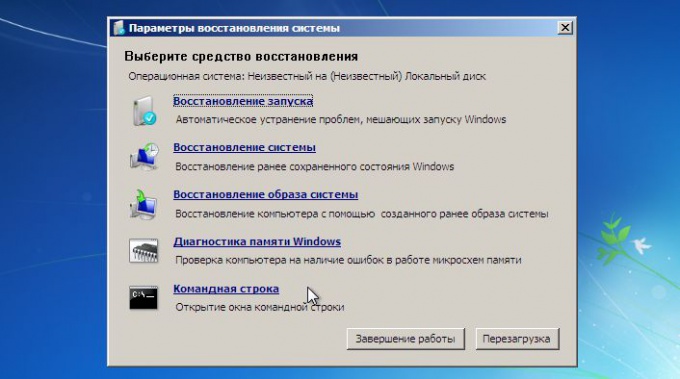
Поиск кода. Если баннер, «захвативший» ваш компьютер достаточно стар, то есть вероятность того, что вы сможете найти готовый код разблокировки . Просто откройте поисковую систему на другом компьютере или ноутбуке и введите номер телефона , на который предлагают отправить смс. Готовые ключи предложены на сайтах антивирусов «Касперский» и «Dr. Web».
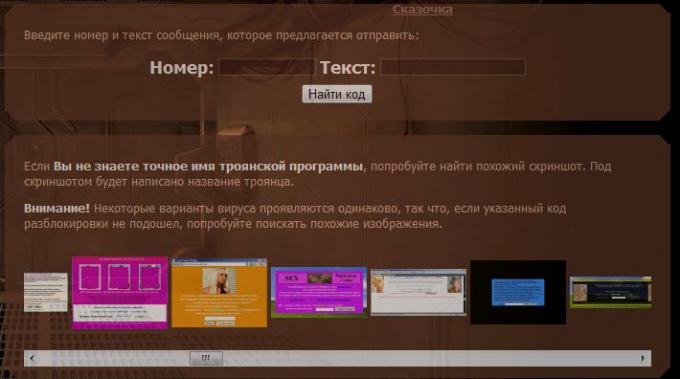
Перевод даты. Иногда для деактивации баннера помогает перевод даты в BIOS’е. В начале загрузки нажмите «del» для входа в БИОС и поменяйте дату: попробуйте варианты с переводом числа вперёд и назад. Обычно работает с баннерами, содержащими фразу «через n дней вся информация на вашем компьютере будет уничтожена».
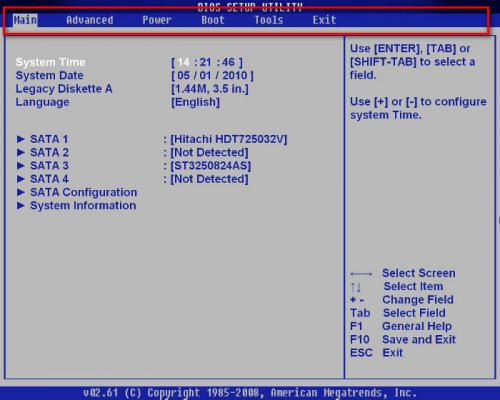
Можно попробовать вылечить компьютер с помощью запуска различных утилит, коих предлагается огромное количество. Нами проверена программа "Разблокировщик AVZ". После установки обновите базу данных утилиты и запустите её.
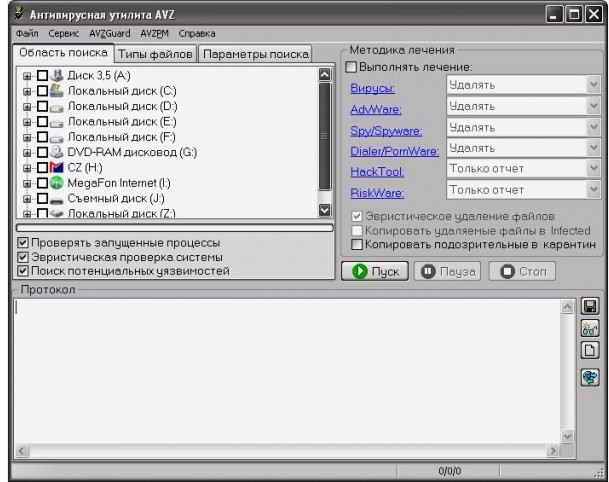
Видео по теме
Полезный совет
Ни в коем случае не отправляйте sms на указанные номера и не спешите переустанавливать операционную систему.
Содержимое карт памяти телефонов может блокироваться по усмотрению пользователя. Методы блокировки бывают разные, например, простая защита от записи, установка пароля доступа к файлам или установка блокировки доступа к определенным данным.

Инструкция
Убедитесь в том, что на вашу карту памяти не установлена система защиты файлов. Для этого выключите ваше мобильное устройство и достаньте флешку . Проверьте положение переключателя Lock-Unlock; если необходимо, переведите его во вторую позицию.
Проверьте, открывается ли ваша флеш-карта в компьютере. Вставьте ее в кардридер, после чего подсоедините к USB-порту ПК. Если карта открывается и вам доступны операции с файлами, скорее всего, проблема заключена в настройках вашего телефона. Для устранения неисправности выполните восстановление заводских настроек.
Для этого зайдите в меню панели управления, выберите пункт «Общие» и найдите восстановление телефона к исходным его параметрам . После этого верните съемный накопитель на место, включите и проверьте блокировку . Также убедитесь, что доступ к карте памяти на вашем телефоне не регулируется специальными приложениями и файловыми менеджерами.
Если флеш-карта не открывается в меню вашего компьютера, выполните ее форматирование стандартными средствами Windows и сбросьте параметры телефона на исходные. Вставьте карту памяти в телефон и обязательно повторно отформатируйте ее из меню вашего мобильного устройства.
Полезный совет
Всегда форматируйте карты средствами мобильного телефона в аппаратах Nokia.
![]()
Вам понадобится
- - доступ в интернет.
Инструкция
Выберите средство разблокировки флеш-карты вашего телефона соответственно тому способу, которым вы устанавливали на нее пароль. Обратите внимание, что если он был создан сторонней программой, то получить без нее доступ к файлам на карте может быть невозможным. Если программа была ранее удалена с вашего телефона, заново скачайте ее, предварительно убедившись, что используете одну и ту же версию приложения.
Если вы устанавливали пароль на доступ к флеш-карте телефона при помощи стандартного меню мобильного устройства, разблокируйте съемный накопитель в том же меню вашего мобильного устройства. Если вы не помните пароль, попробуйте подобрать наиболее вероятную комбинацию или обратитесь в сервисные центры вашего города.
Ваш вопрос:
Как разблокировать флеш-карту телефона?
Ответ мастера:
Существуют такие мобильные телефоны, которые содержат в себе функцию блокировки доступа к карте памяти. Также флешку возможно заблокировать другими способами. Например, защитой файлов от удаления.
Необходимо: - кабель для подключения к компьютеру; - карт-ридер.
Откройте меню настроек безопасности мобильного телефона. Затем снимите блокировку с флеш-карты путём ввода установленного вами же пароля для просмотра содержащейся в ней информации. Если вы установили код доступа, используя сторонние инструменты, то разблокировать карту можно той же самой утилитой. Стоит помнить, что версия приложения в этой ситуации должна быть идентичной.
В случае, когда к флеш-карте был ограничен доступ без вашего вмешательства и вы не знаете пароль разблокировки, то следует её отформатировать средствами ос Windows из меню «Мой компьютер». А после необходимо осуществить форматирование карты через её меню в памяти вашего мобильного устройства.
Чтобы снять защиту информации флеш-карты телефона, нужно перевести переключатель в положение «Unlock». Этот способ блокировки позволяет защитить элементы карты от удаления, перемещения, переименования и других действий с файлами.
Если же появились проблемы с доступом к файлам на флеш-карте мобильного телефона Nokia (это нередко происходит с моделями, в которых используется micro SD) и ко многим функциям файлов на ней ограничен доступ (не получается установить музыкальный трек в качестве звонка, открыть файл сторонним приложением, флешку невозможно открыть на компьютере, её нельзя проверить антивирусом и прочее), то попробуйте восстановить карту через меню телефона.
Если к карте есть доступ, то просканируйте её программой антивирусом, хотя обычно с попыткой обращения к информации на ней снова появляется автозапуск. Решить эту проблему можно только одним способом: отформатировать карту через телефон. Но это можно сделать только после того, как вы её отформатируете через компьютер. А это тоже в некоторой мере нелегко.
Необходимо загрузить компьютер в безопасном режиме, а затем запустить процесс форматирования флеш-карты, подсоединив ее через карт-ридер. Мы можете попытаться сделать это и с помощью телефона, но, скорее всего, из этого ничего не выйдет.
При помощи меню «Администрирование» панели управления компьютером отформатируйте карту. Затем вставьте её в телефон и снова отформатируйте, но уже через телефонное меню. Сделать это нужно в обязательном порядке. Единственный существенный недостаток такого метода – это отсутствие возможности копирования файлов до их удаления. В связи с этим время от времени создавайте резервные копии на своём компьютере.
Разнообразных проблем, связанных с забывчивостью, в нашей жизни хватает. Данная статья как раз касается помощи в данной ситуации и освещает вопрос: как разблокировать карту памяти, если пароль сгинул в глубине подсознания? С головокружительным развитием интернет-технологий у людей появилась неоценимая возможность делиться жизненным опытом и информацией. Безусловно, усматриваются глобальные масштабы процесса обмена и взаимопомощи. На сегодняшний день некоторые пользователи всемирной сети, размещая в Рунете различные статьи на тему "как разблокировать карту памяти", абсолютно не задумываются о том, что их некомпетентные советы могут навредить очень многим людям. Некоторые из пострадавших в результате просто теряют всяческое доверие к авторам и авторитету Интернета в целом.
Давайте вместе разбираться в вопросе о том, как можно помочь человеку вспомнить позабытый пароль. На первом этапе проясним некоторые моменты: * Во-первых, разнообразные форматы карт памяти предусматривают определенные принципы защиты, уровень надежности которых регламентируется производителем. * Во-вторых, если пароль установлен, то информация о таком действии сохраняется в специально защищенной области Flash-карты, закрытой для обычных пользователей. * В-третьих, запись данных в защищенную зону происходит по специальному протоколу, принцип работы которого для нас с вами - тайна, покрытая мраком. Зная об этом, не стоит недооценивать сложность проблемной ситуации. Дабы не быть голословным, вашему вниманию предлагаются 2 варианта того, как разблокировать карту памяти, и 2 способа восстановления работоспособности запароленного хранилища.
К фотографиям, контактам и другой массе пользовательских данных можно восстановить доступ при помощи программного обеспечения. Первый вариант - это использование функционала смартфона. Необходимо при помощи встроенных средств аппарата зайти в папку sys, обычно расположенную в корневом каталоге, и переименовать "C:/System/mmcstore" в "C:/System/mmcstore.txt", после чего открыть ее для прочтения. Ответ на вопрос о том, как разблокировать карту памяти на телефоне, вы сможете увидеть в отображенной на дисплее информации.
Второй вариант - более трудоемкий, но невероятно результативный. Специализированный софт J.A.F. и Nokia Unlocker, а также USB-кабель - это и все, что вам понадобится. Дело в том, что информация о вашем пароле хранится в блоке памяти телефона под 307-м номером. Поэтому, воспользовавшись этим методом, вы сможете восстановить доступ к Flash-карте. Сервисная прога J.A.F. считает PM(307), а вторая программа сгенерирует данные в видимый результат.









